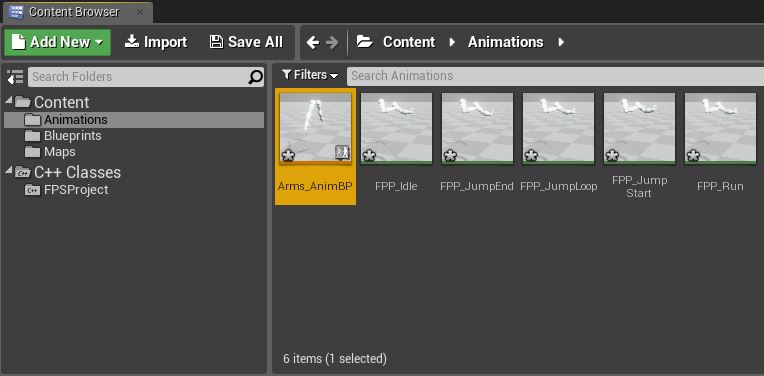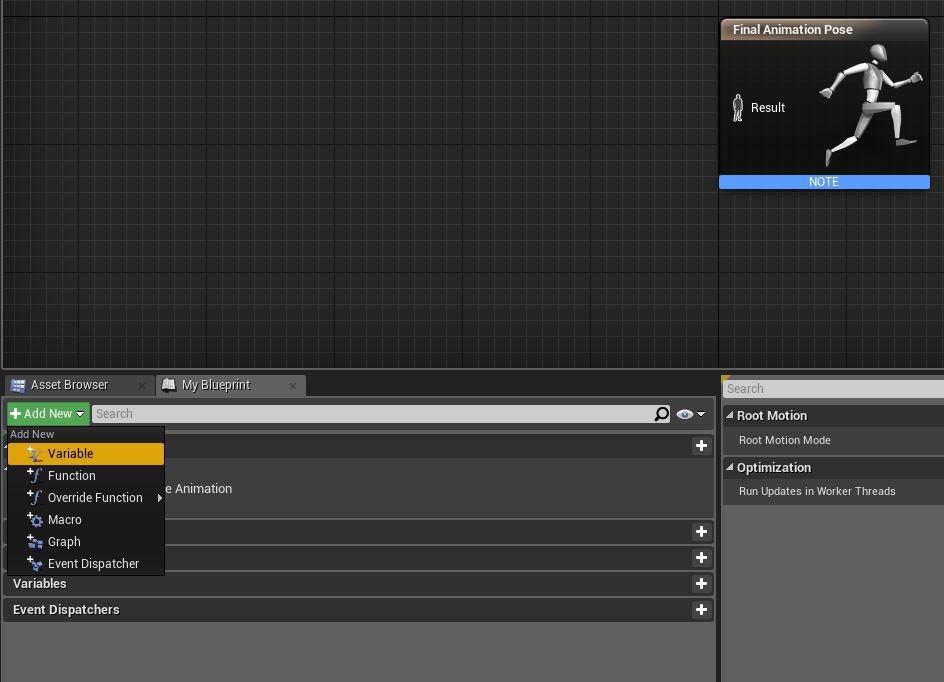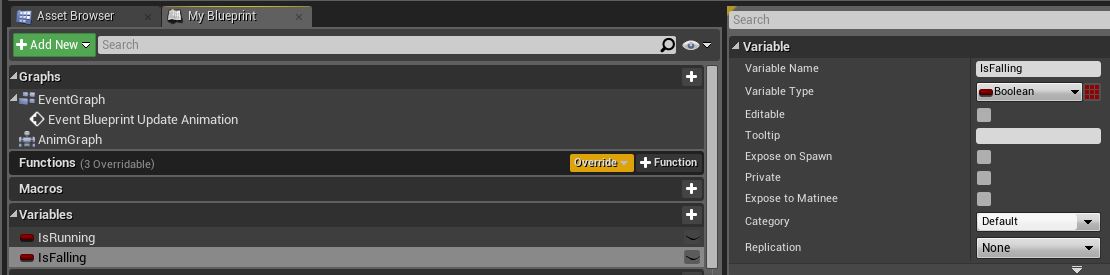4.1 - 设置角色动画
在这步中,我们将在游戏中设置一些动画。
导入动画
开始之前,先从以下链接下载并提取动画范本:
在 Content Browser 中单击右键并选择 New Folder。
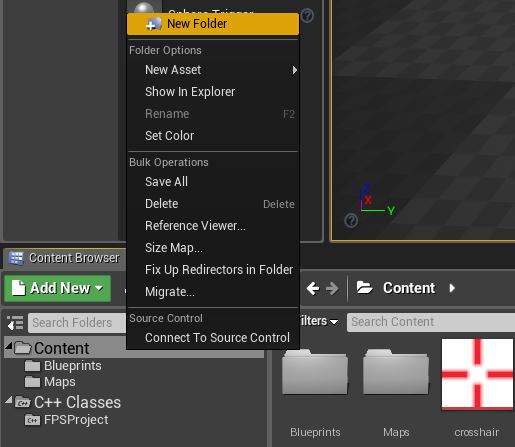
将新文件夹命名为“Animations”。
双击文件夹将其打开。
找到五个动画文件:
FPP_Idle.FBXFPP_JumpEnd.FBXFPP_JumpLoop.FBXFPP_JumpStart.FBXFPP_Run.FBX
右键单击“Animations”文件夹并点击 Import to /Game/Animations/... 开始导入动画。
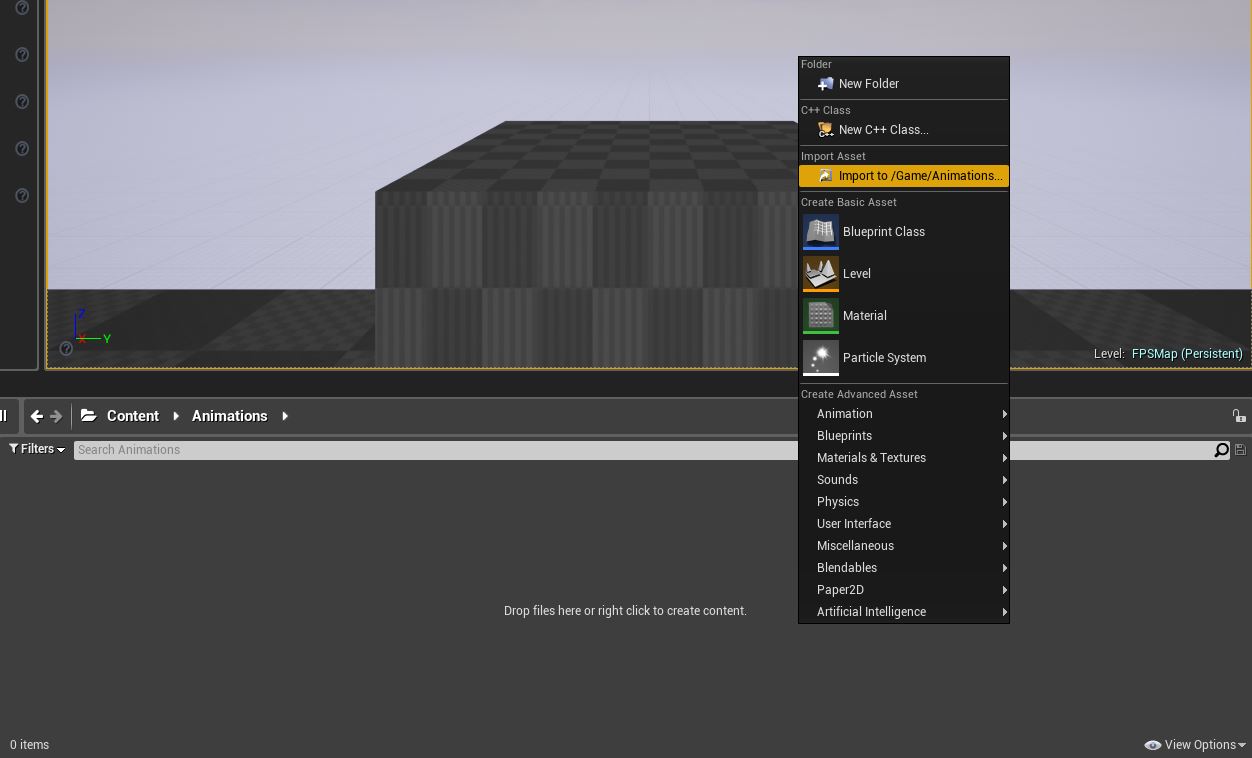
在 Select Skeleton 标题下选择 HeroFPP_Skeleton,然后点击 Import All 导入全部动画。

Content Browser 的 Animations 文件夹中应该有 5 个动画。
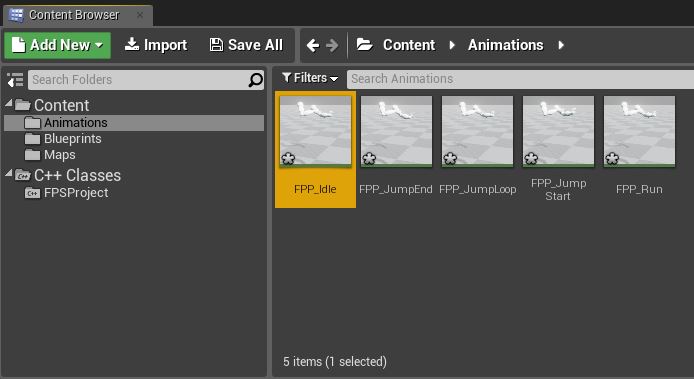
点击 Save 按钮保存导入的文件。
创建动画蓝图
点击 Add New 按钮并选择 Animation Blueprint。
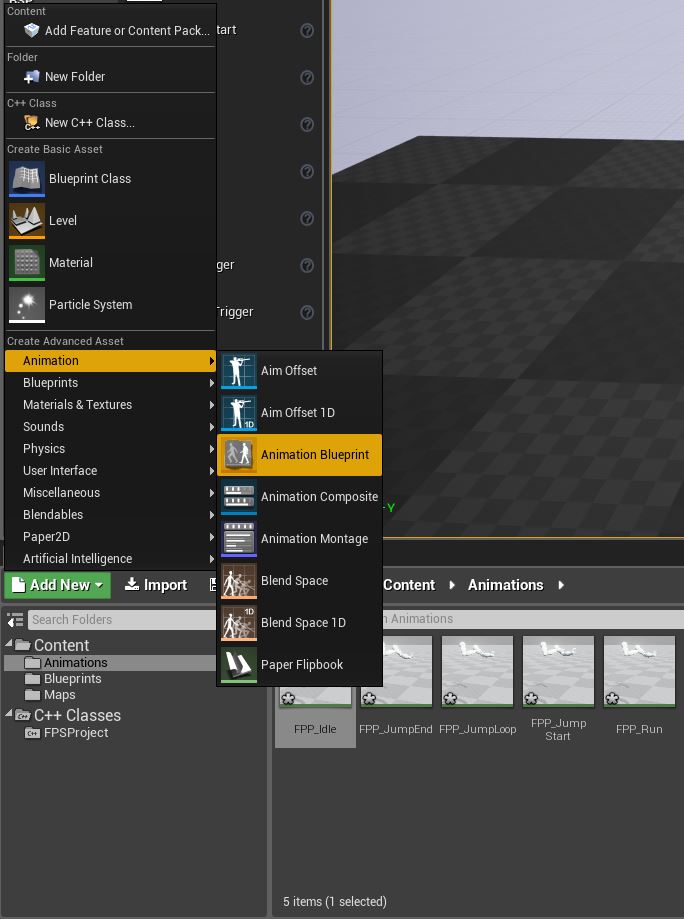
将 AnimInstance 选为父类,并将 /Game/HeroFPP_Skeleton 选为目标骨架。
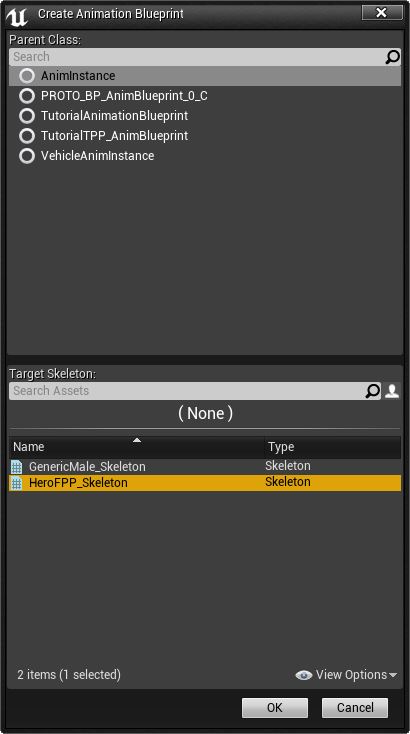
将新动画蓝图命名为“Arms_AnimBP”。
双击 Arms_AnimBP 打开 蓝图编辑器。